如何在MACOS安装Python3和PIP
目录
前言
最近因为需要在MACOS执行一些python脚本,于是安装了一个MACOS的虚拟机。但是MAC默认安装的python版本是 2.7.10,脚本是基于python3编写的,为了顺利执行脚本于是着手升级python起的版本。
1. 下载安装包
前往python官网https://www.python.org/,找到对应的版本包进行下载。
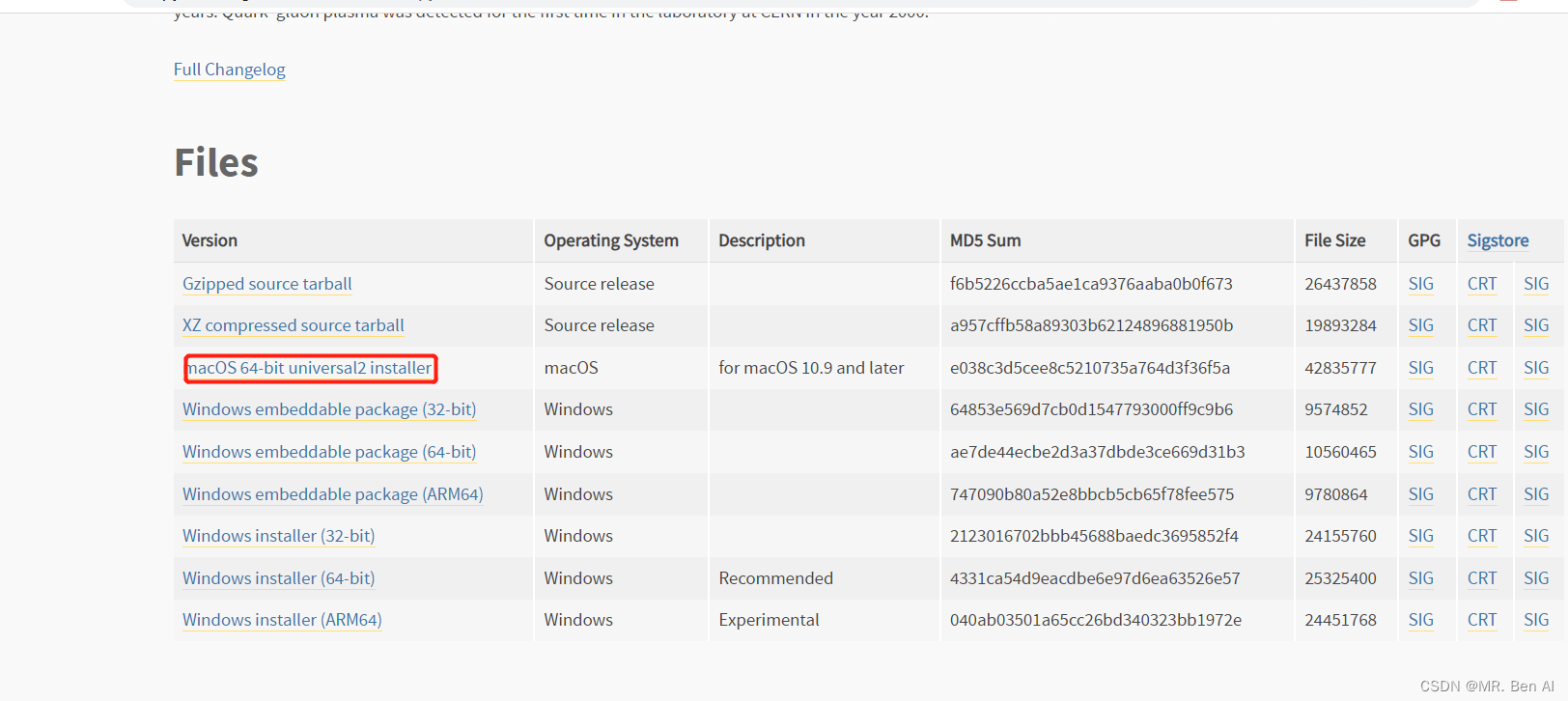
2. python安装
2.1 找到下载好的安装包,双击安装:
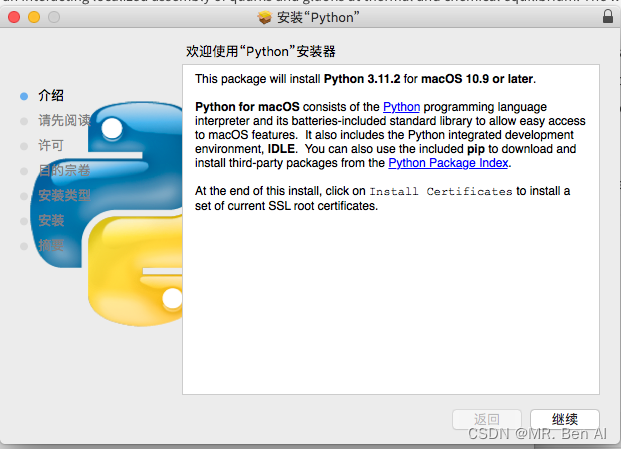
2.2 根据引导一步步安装:
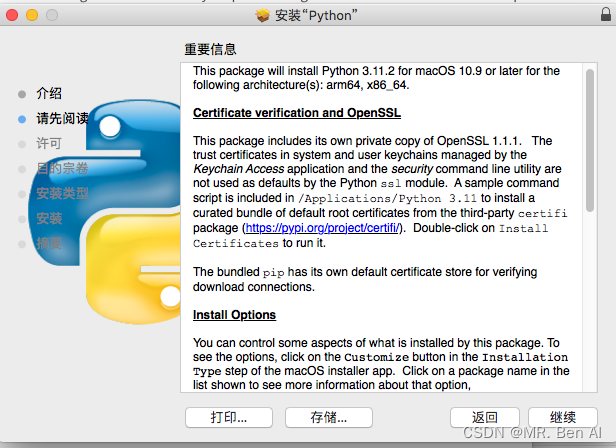
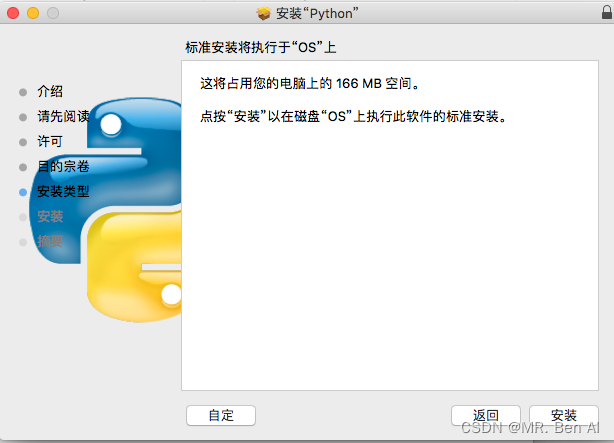
期间会有确认协议,输入密码等操作,按照提示来就行了。
2.3 静待安装完毕
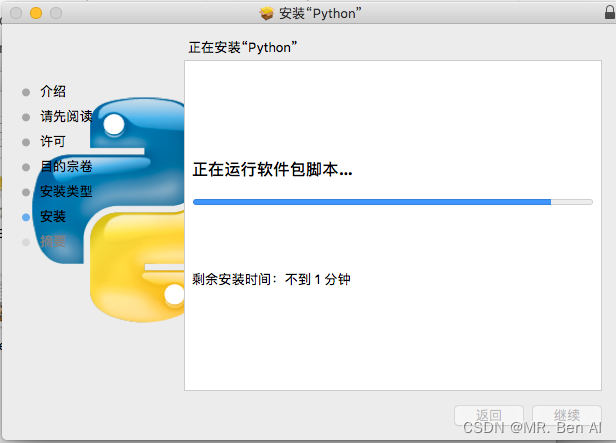
2.4 安装完毕:
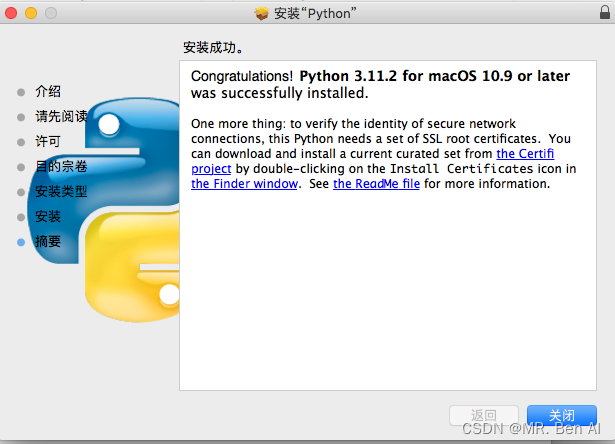
3 验证安装
分别执行python -V 和python3 -V 可以看到目前存在2个版本的python:
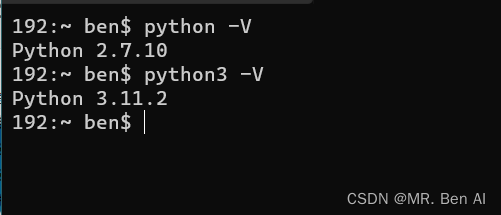
4 修改默认Python版本
现在默认的python版本还是2.7.10的,需要修改环境变量把默认版本改成新安装的3.11.2版本。
4.1 查看python3的路径:
执行which python3查看python3的路径:
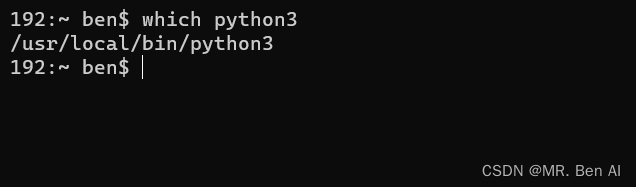
4.2 修改.bash_profile文件:
打开终端,执行vim ~/.bash_profile,在文集中插入alias python="/usr/local/bin/python3",并保存:
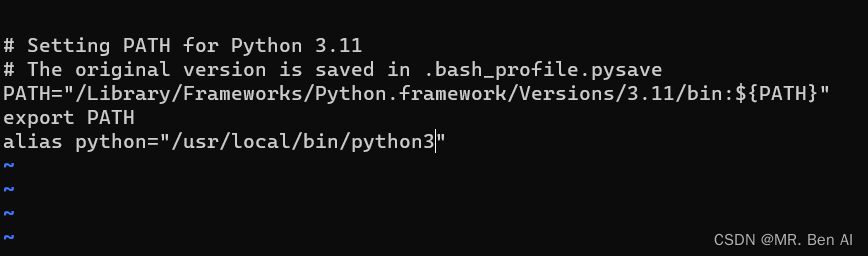
4.3 应用环境变量:
打开终端,输入source ~/.bash_profile回车,使刚才写入的配置生效。此时输入python -V 就默认是3.11版本的了:
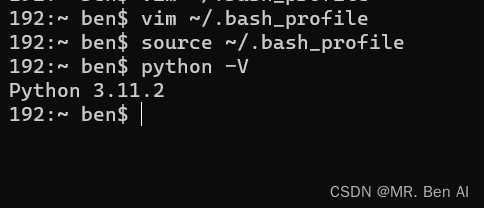
5 安装PIP
为了方便进行python包的管理,这里顺便安装个pip
5.1 获取get-pip.py
在终端执行命令 curl 'https://bootstrap.pypa.io/get-pip.py' > get-pip.py获取get-pip.py

5.2 执行pip安装:
在终端执行命令python get-pip.py安装pip:
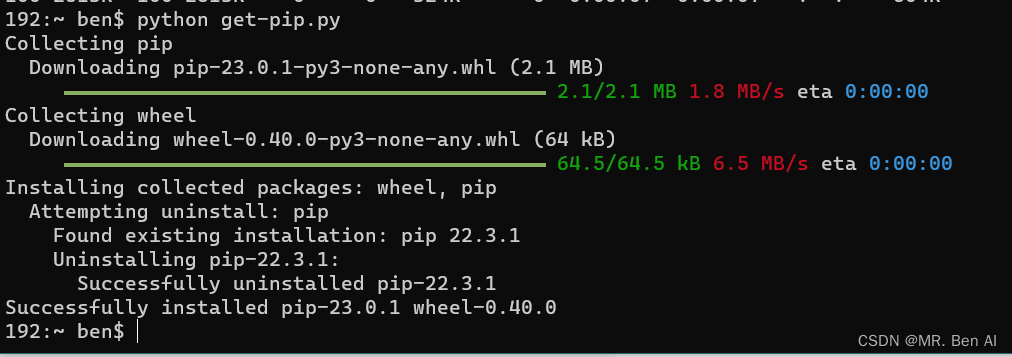
5.3 检查pip版本:
在终端执行pip -V检查pip的版本:

5.4 使用pip安装需要的包:
在终端执行pip install 包名即可安装需要的包了:
